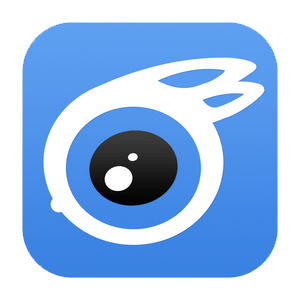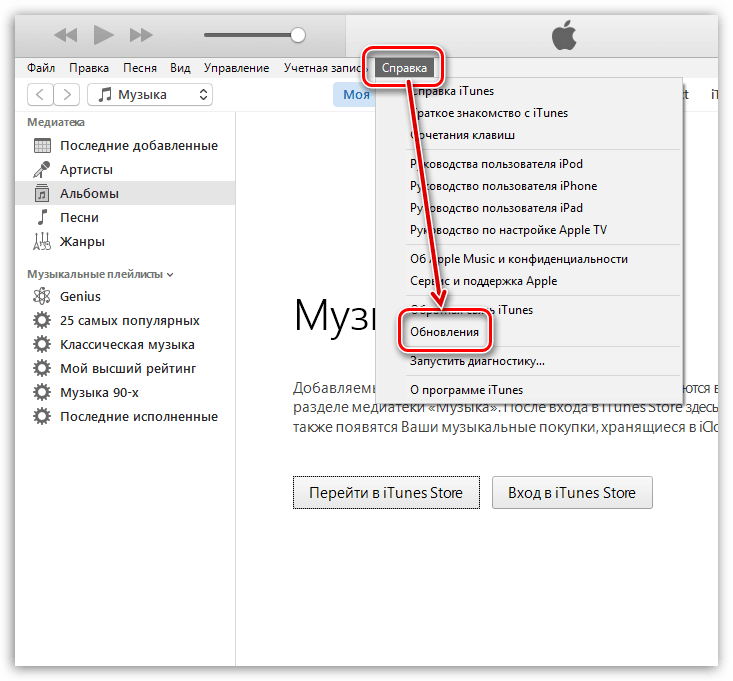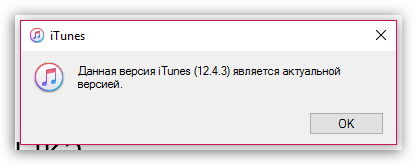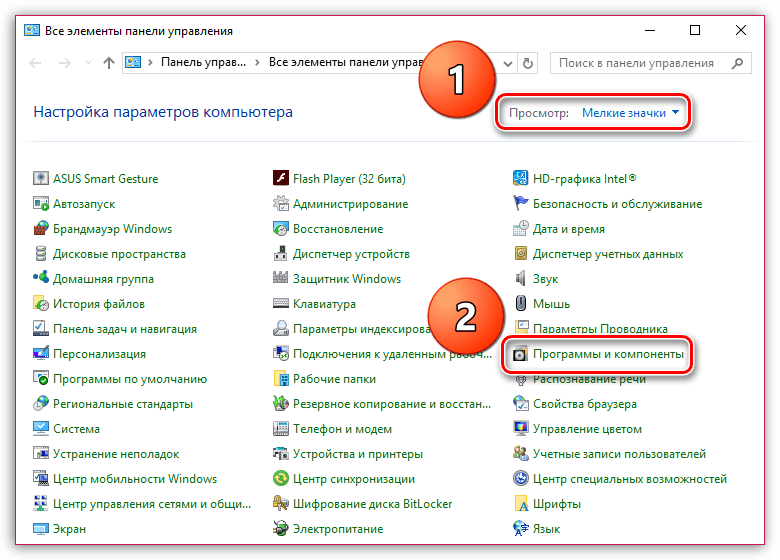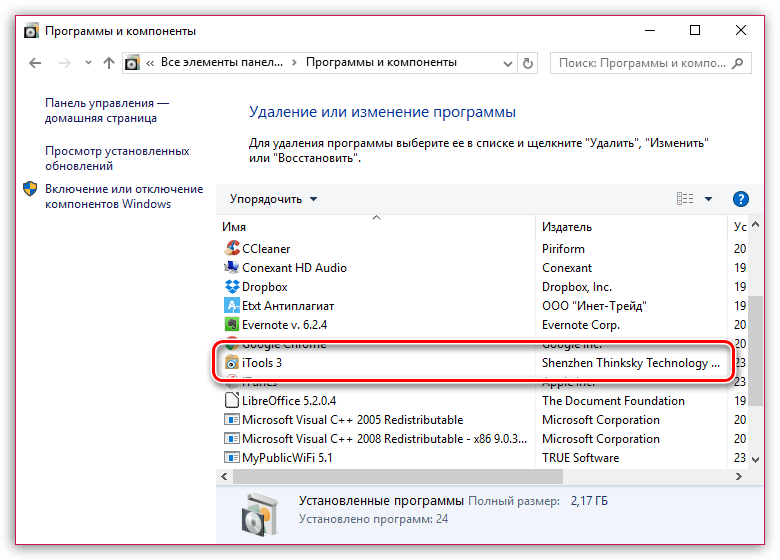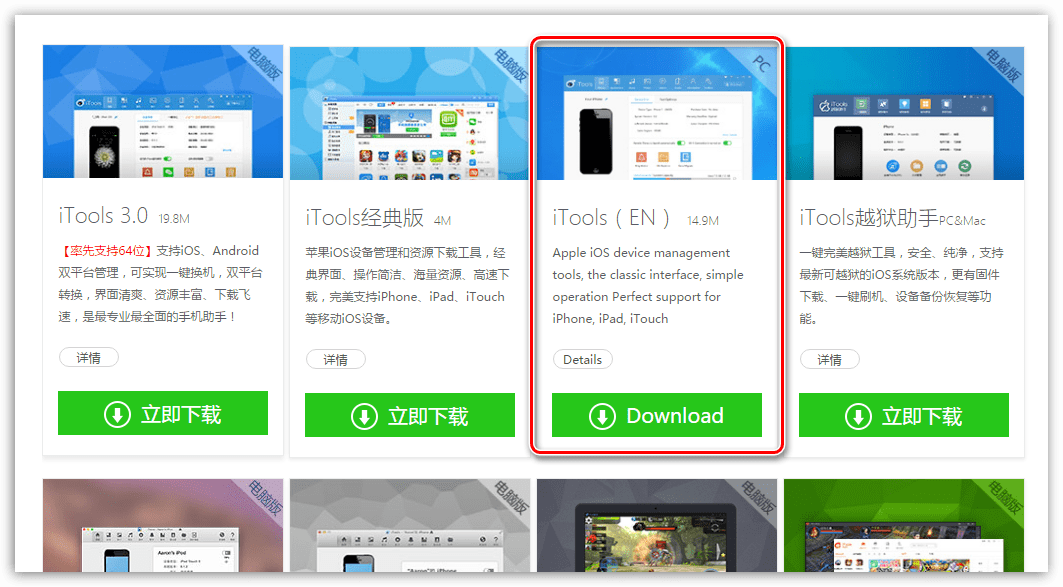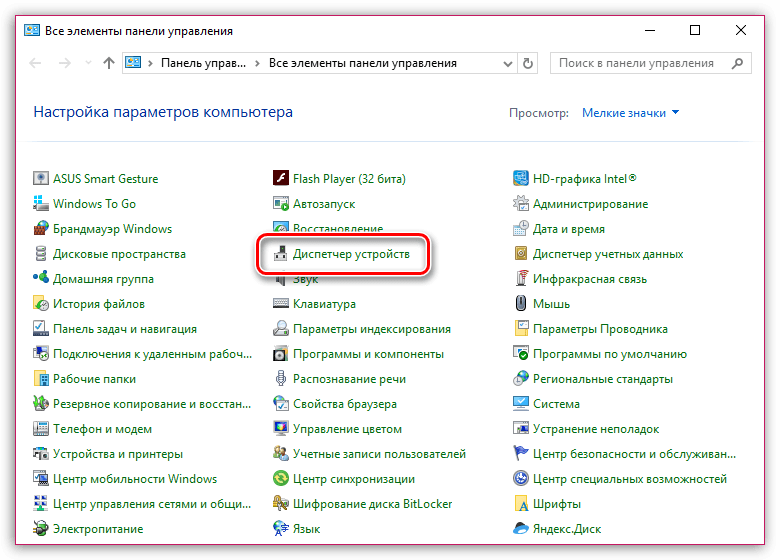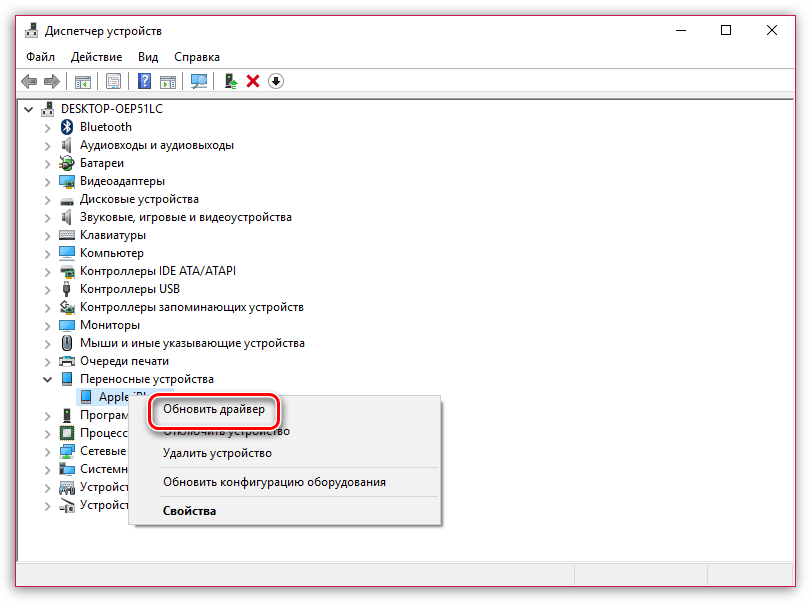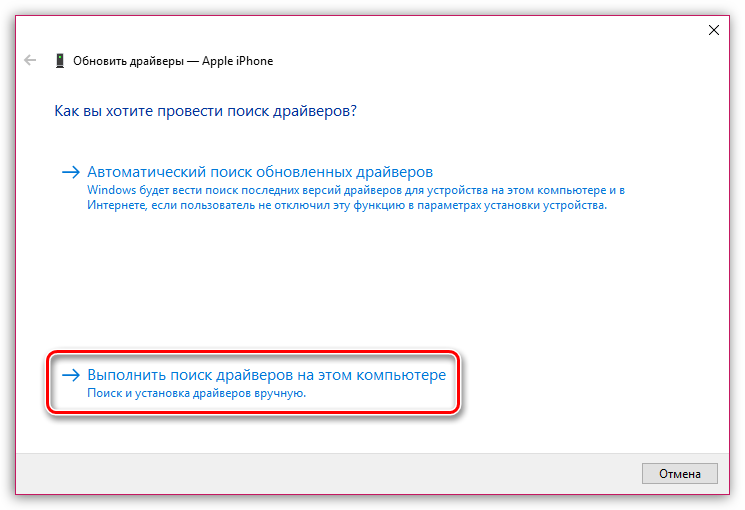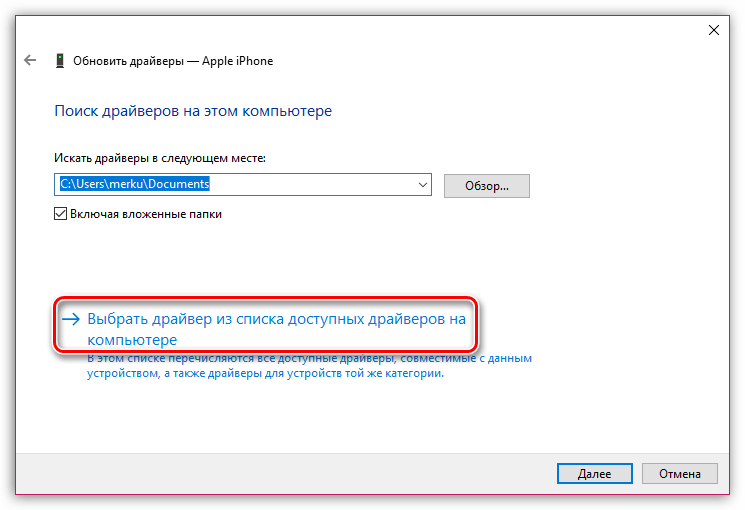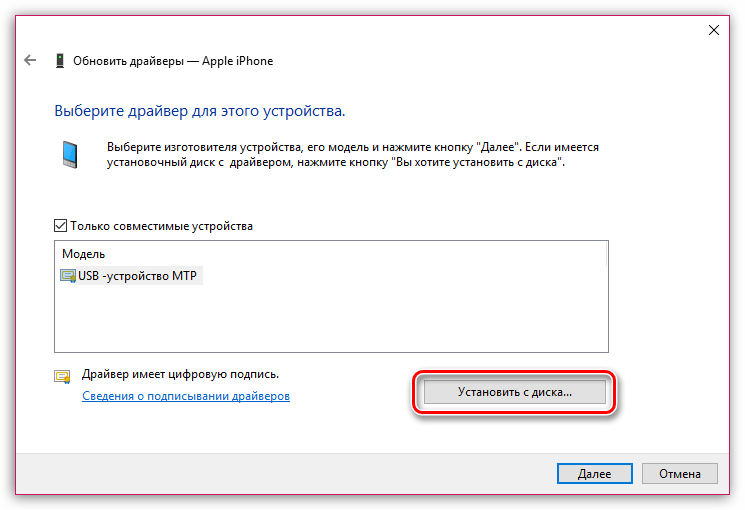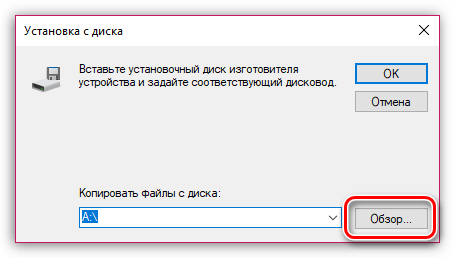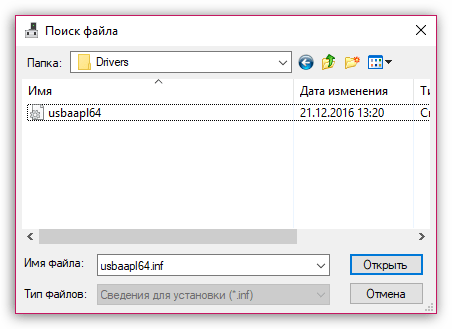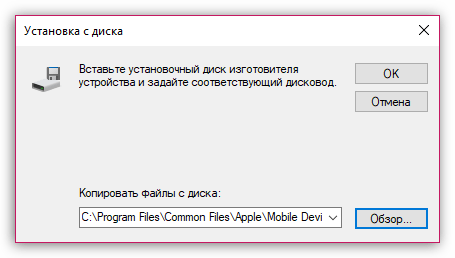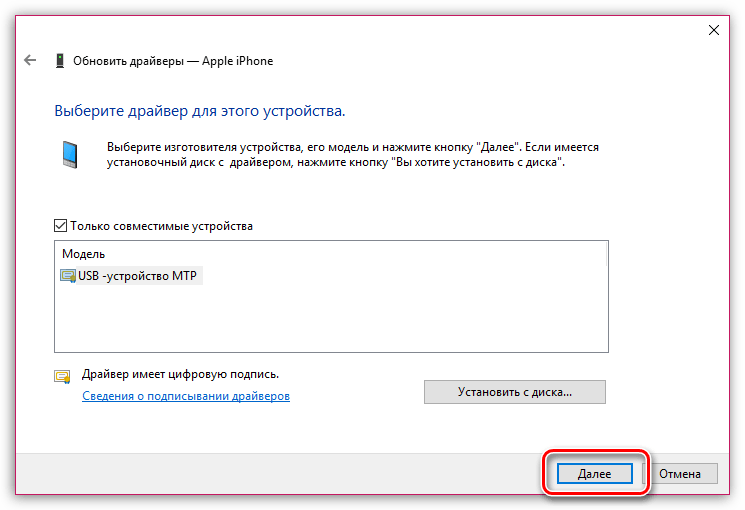- iTools не видит iPhone как исправить ошибку
- Функции iTools
- iTools не видит iPhone
- Устаревшая версия iTunes
- Устаревшая версия iTools
- Не выбрано «Доверие»
- Механические проблемы
- Ошибка Jailbreak
- iTools не видит iPhone: основные причины возникновения проблемы
- Причина 1: на компьютере установлена устаревшая версия iTunes или данная программа вовсе отсутствует
- Причина 2: устаревшая версия iTools
- Причина 3: системный сбой
- Причина 4: неоригинальный или поврежденный кабель
- Причина 5: устройство не доверяет компьютеру
- Причина 6: установлен джейлбрейк
- Причина 7: сбой в работе драйверов
- Помогла ли вам эта статья?
- Поделиться статьей в социальных сетях:
- Еще статьи по данной теме:
iTools не видит iPhone как исправить ошибку
В последние годы почти каждому владельцу «*Яблофона» известна многофункциональная программка iTools, которая уже набрала обороты на уровне замены для iTunes. Но также многие сталкивались с проблемой в работе приложения и девайсов.
Функции iTools
Известно, что iTools – это универсальная софт платформа для работы с iPhone, iPad, iPod. С помощью набора функций можно совершать следующее:
- Копировать музыку и видео;
- Работать с фотографиями, фотоальбомами;
- Записывать видео с экрана мобильного устройства или планшета;
- Делать нарезку mp3 файлов и сохранять их на гаджеты;
- Производить оптимизацию памяти и т.д.
iTools не видит iPhone
Как и в других аналогах у этого помошника тоже проскакивают сбои при синхронизации. Поэтому далее речь пойдёт о проблеме **коннектинга Айтулс и iOS устройств.
Устаревшая версия iTunes
Как известно, для полноценной продуктивности Айтулс необходимо обязательное наличие заранее скаченной и установленной программы Айтюнс, важно то, что можно просто установить и не запускать её. Иногда приложение имеет устарелую версию и это приносит дискомфорт при подключении устройств к ПК.
- Запускаем программу, кликаем в верхней стороне окна на кнопку «Справка», открывается подменю «Обновление»;
- Если система после проверки выдаст окно «Данная версия является актуальной», то нужно искать проблему в другом месте;
- Так же возможно, что появится запрос об установке обновлений, после чего перезагружаем компьютер и пробуем подключить девайс снова.
Важно, что бы программа точно была установлена на ПК или ноутбук.
Устаревшая версия iTools
При работе в связке с Айтюнс, приложение Айтулс также может иметь наличие последнего обновления или наоборот. Но так, как такой функции нет, то лучше будет сделать полную переустановку версии с официального сайта:
- Открываем Панель управления на компьютере и находим меню Программы и компоненты;
- В появившемся окне находим список установленных программ и ищем Айтулс;
- Кликаем по названию правой кнопкой мыши и в контекстном меню выбираем «Удалить»;
- Поле полного удаления перезагружаем ПК и скачиваем обновленную версию с официального источника, пробуем синхронизироваться со смартфоном.
Не выбрано «Доверие»
Когда юзер совершает первое подключение iPhone к компьютеру, система выкидывает окно на экране смартфона «Доверять этому компьютеру» с наличием ниже кнопок-ответов «Доверять» или «Не доверять», нужно выбрать первое и установить доверие. Без этого ни одна программа, с которой вяжется гаджет, не увидит устройство.
- Убедится в наличии последней версии iTunes и iTools;
- Отключить от шнура Айфон и снова подключить;
- Сделать перезапуск девайса и компьютера;
- Сбросить конфигурации доверия на устройстве:
- Открываем меню настройки;
- Переходим в подменю «Основные»;
- Нажимам на пункт «Сброс» — «Сбросить геонастройки»;
- После заново подключить смартфон и установить доверие.
Механические проблемы
Многое количество продуктов от компании Apple часто перестают или вовсе не работают с аксессуарами неоригинального производства, в большинстве касается USB-кабелей. Это из-за того, что данные кабели имеют свойства давать скачок напряжения, что не редко приводит к выходу из строя мобильный или планшет.
Также можно отнести и повреждение гнезда подключения на Айфоне, в случае замены деталей – не качественную работу специалиста по ремонту.
Ошибка Jailbreak
Если владелец Айфона провёл процедуру взлома для получения расширенных возможностей iOS, то это станет причиной проблемы определения при коннектинге к Айтулс. Решением будет следующее:
- Скачать на телефон «****Cydia Impactor»;
- Создать резервную копию личной информации;
- Запустить Cydia Impactor на iPhone;
- Нажать на строку «delete all data and unjailbreak device»;
- Подтвердить удаление данных кнопкой «Delete all»;
В появившейся командной строке будут выполнены действия по удаления джейлбрейк. Далее ждём 10 минут до завершения процедуры и по новому подключаемся к компьютеру.
Заключение
В статье изложено перечень причин по которым Айтулс может не обнаружить Айфон на компьютере пользователя, а также расписано пути устранения этих проблем.
*Яблофон – сленговое слово от Айфон, смартфон, телефон с яблоком.
**Коннектинг – производная от слова коннектинг, коннектится.
***Cydia Impactor – это графический инструмент для работы с мобильными устройствами, в том числе на iOS.
Источник
iTools не видит iPhone: основные причины возникновения проблемы
iTools – популярная программа для работы с гаджетами компании Apple на компьютере. Данная программа позволяет осуществлять комплексную работу по копированию музыки, фото и видео, может записывать видео с экрана смартфона (планшета), создавать рингтоны и моментально переносить их на устройство, оптимизировать память за счет удаления кэша, куков и прочего мусора и многое другое.
К сожалению, желание воспользоваться программой не всегда может увенчаться успехом – ваше яблочное устройство может быть просто не обнаружено программой. Сегодня мы рассмотрим основные причины возникновения данной проблемы.
Причина 1: на компьютере установлена устаревшая версия iTunes или данная программа вовсе отсутствует
Для того, чтобы программа iTools смогла корректно работать, необходимо, чтобы на компьютере была также установлена программа iTunes, причем необязательно, чтобы программа iTunes была запущена.
Чтобы проверить обновления для iTunes, запустите программу, щелкните в верхней области окна по кнопке «Справка» и откройте раздел «Обновления».
Система начнет проверку на наличие обновлений. Если актуальные обновления для iTunes будут обнаружены, вам их будет предложено установить.
Если же на компьютере у вас и вовсе отсутствует установленная программа iTunes, то обязательно загрузите ее и установите на компьютер по этой ссылке с официального сайта разработчика, так как без нее iTools не сможет функционировать.
Причина 2: устаревшая версия iTools
Так как iTools работает в связке с iTunes, программа iTools также должна быть обновлена до последней версии.
Попробуйте полностью переустановить iTools, удалив предварительно программу с компьютера, а затем загрузив последнюю версию с официального сайта разработчика.
Для этого откройте меню «Панель управления», установите режим просмотра «Мелкие значки», а затем откройте раздел «Программы и компоненты».
В открывшемся окне найдите в списке установленных программ iTools, щелкните по ней правой кнопкой мыши и в отобразившемся контекстном меню выберите пункт «Удалить». Завершите удаление программы.
Когда удаление iTools будет заверено, вам потребуется загрузить свежую версию программы с официального сайта разработчика. Для этого перейдите по этой ссылке и загрузите программу.
Запустите скаченный дистрибутив и выполните установку программы на компьютер.
Причина 3: системный сбой
Чтобы исключить проблему некорректной работы компьютера или iPhone, выполните перезагрузку каждого из данных устройств.
Причина 4: неоригинальный или поврежденный кабель
Многие продукты компании Apple зачастую отказываются работать с неоригинальными аксессуарами, в частности, кабелями.
Связано это с тем, что подобные кабели могут давать скачки в напряжении, а значит, легко могут вывести устройство из строя.
Если вы используете для подключения к компьютеру неоригинальный кабель, рекомендуем вам заменить его на оригинальный и повторить попытку подключения iPhone к iTools.
То же самое касается и поврежденных оригинальных кабелей, например, имеются перегибы или окисления. В этом случае также рекомендуется произвести замену кабеля.
Причина 5: устройство не доверяет компьютеру
Если вы в первый раз подключаете iPhone к компьютеру, то для того, чтобы компьютер смог получить доступ к данным смартфона, вам необходимо разблокировать iPhone, используя пароль или Touch ID, после чего устройство задаст вопрос: «Доверять этому компьютеру?». Ответив положительно, iPhone должен отобразиться в iTools.
Причина 6: установлен джейлбрейк
Для многих пользователей взлом устройства – это единственный способ получить функции, которые Apple в обозримом будущем добавлять не собирается.
Но именно из-за Jailbreack ваше устройство и может не распознаваться в iTools. Если есть такая возможность, выполните создайте в iTunes свежую резервную копию, восстановите устройство до первоначального состояния, а затем восстановитесь из резервной копии. Такой способ уберет Jailbreack, но устройство наверняка будет работать корректно.
Причина 7: сбой в работе драйверов
Заключительный способ решения проблемы, который заключается в переустановке драйверов для подключенного Apple-устройства.
- Подключите Apple-устройство к компьютеру с помощью USB-кабеля и откройте окно диспетчера устройств. Для этого вам потребуется пройти в меню «Панель управления» и выбрать раздел «Диспетчер устройств».
Разверните пункт «Переносные устройства», щелкните по «Apple iPhone» правой кнопкой мыши и выберите пункт «Обновить драйвер».
Выберите пункт «Выполнить поиск драйверов на этом компьютере».
Следом выберите пункт «Выбрать драйвер из списка доступных драйверов на компьютере».
Выберите кнопку «Установить с диска».
Щелкните по кнопке «Обзор».
В отобразившемся окне проводника пройдите к следующей папке:
C:\Program Files\Common Files\Apple\Mobile Device Support\Drivers
Вам потребуется дважды выбрать отобразившийся файл «usbaapl» («usbaapl64» для Windows 64 bit).
Вернувшись к окну «Установка с диска» щелкните по кнопке «ОК».
Щелкните по кнопке «Далее» и завершите процесс установки драйверов.
Как правило, это основные причины, которые могут спровоцировать неработоспособность iPhone в программе iTools. Надеемся, данная статья вам помогла. Если же у вас есть свои способы устранения проблемы, расскажите о них в комментариях.
Помимо этой статьи, на сайте еще 12486 инструкций.
Добавьте сайт Lumpics.ru в закладки (CTRL+D) и мы точно еще пригодимся вам.
Отблагодарите автора, поделитесь статьей в социальных сетях.
Помогла ли вам эта статья?
Поделиться статьей в социальных сетях:
Еще статьи по данной теме:
недавна скачяла этот itools вместа стандартного itunes и проблемы с ево работой начались сразу же при потключении айфона к компьютеру. сделала все по инструкции, но itools всеравно видит айфон через раз уже баюсь подумать что будет дальше если он с самава начала так плохо работает
«бАюсь» — и тут все стало на свои места
«С Самава «.. Прочла с 3-го раза))… Думала название островов каких…)))
если компьютер не подключение в интернет то можно использовать с itools
помогло только через переустановку драйвера по новой https://www.youtube.com/watch?v=b_QkNi5ugks — всем советую :
1. В диспетчере устройств нажмите правой кнопкой мыши устройство Apple iPhone (Apple iPad или Apple iPod) и выберите команду Обновить драйвер в контекстном меню.
2. Выберите пункт «Выполнить поиск драйверов на этом компьютере».
3. Выберите пункт «Выбрать драйвер из списка уже установленных драйверов».
4. Нажмите кнопку «Установить с диска». (Если кнопка «Установить с диска» недоступна, выберите категорию устройства, например «Мобильный телефон» или «Запоминающее устройство» (если доступно), и нажмите кнопку «Далее». Затем появится кнопка «Установить с диска».)
5. В диалоговом окне «Установка с диска» нажмите кнопку «Обзор».
6. Перейдите к папке C:\Program Files\Common Files\Apple\Mobile Device Support\Drivers.
7. Дважды щелкните файл usbaapl. (В 64-разрядной версии Windows этот файл называется usbaapl64. Если файл usbaapl64 отсутствует в указанной папке или папки Drivers не существует, поищите его в папке C:\Program Files (x86)\Common Files\Apple\Mobile Device Support\Drivers вместо этого).
8. Нажмите кнопку «ОК» в диалоговом окне «Установка с диска».
9. Нажмите кнопку «Далее» и завершите процедуру установки драйвера. Откройте программу iTunes для проверки правильности распознавания устройства.
ничего не помогает, драйвер этот не ставится-говорит не то….. ни один тулс не работает, по ссылке на сайт не скачивается….
Добрый день. У вас iTools не видит iPhone? В iTunes наблюдается та же проблема или все нормально?
да не видит только itools, в itunes все работает. Когда ставлю itools он начинает бесконечно качать какой то драйвер, притом что стирает и драйвера itunes и он перестает работать, приходится его удалять и ставить заново…. iphone SE.
при попытке выбрать драйвер вручную как описано выше, windows говорит что он не подходит для 64х разрядной системы…
Добрый день и iTunes и iTools не видят ipad3. что делать?
u menya iphone 4 sovsem perestal videt v itools no itunes videt ?cht delat?
на айфоне 4, пишет что устройство не акивизировано, UDID — нет? И не может определить геолокацию? Может кто сталкивался?
Хотела обновить драйвер когда зашла в папку drivers не нашла тот файл про который вы говорили, почему? В этой папке есть только другие папки которые пусты.
Задайте вопрос или оставьте свое мнение Отменить комментарий
Источник